Agregar Matriz de Datos

Esta funcionalidad permite ingresar matrices en formato excel los cuales están clasificadas por el Número de Auto y fases dentro del desarrollo del mismo.
Actualmente se encuentran configuradas 4 tipos de matrices , las cuales son:
Marco Lógico
Seguimiento Autos
Seguimiento Contratistas
Caracterización de Territorios
Tenga en cuenta que estas matrices podrán ser definidas por el usuario con perfil Coordinador de Autos y podrán ser utilizadas por éste y todos coordinadores y contratistas de autos.
Los tipos de matriz que pueden cargarse por cada auto se describen en la siguiente tabla:
| TIPO MATRIZ / AUTO | Auto 004 | Auto 008 | Auto 092 y 237 |
Auto 174 |
| Marco Lógico | X |
|
X |
X |
| Seguimiento Autos | X |
|
X |
X |
| Seguimiento Contratistas | X |
X |
X |
X |
| Caracterización Territorios |
|
X |
|
|
Tabla 01. Tipos de Matriz por auto
Para adicionar una matriz de datos, ingrese desde el menú principal a la opción Autos > Matrices > Adicionar Matriz.
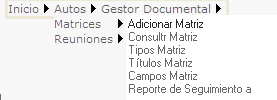
Figura 01. Opción Autos > Matrices > Adicionar Matriz
Al ingresar a esta funcionalidad, podrá ver la ventana donde se adiciona una matriz de datos.
Como ejemplo tomaremos, el auto 004, programa de garantías, seguimiento a implementación de autos.
Ingrese la Fecha de carga de la matriz en formato DD/MM/YYY o haga click en el calendario y seleccione la fecha deseada.
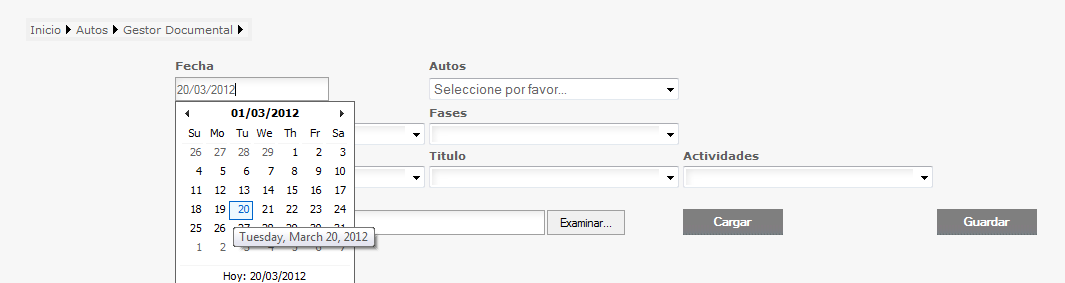
Figura 02. Seleccionar Fecha
Seleccione el Auto :
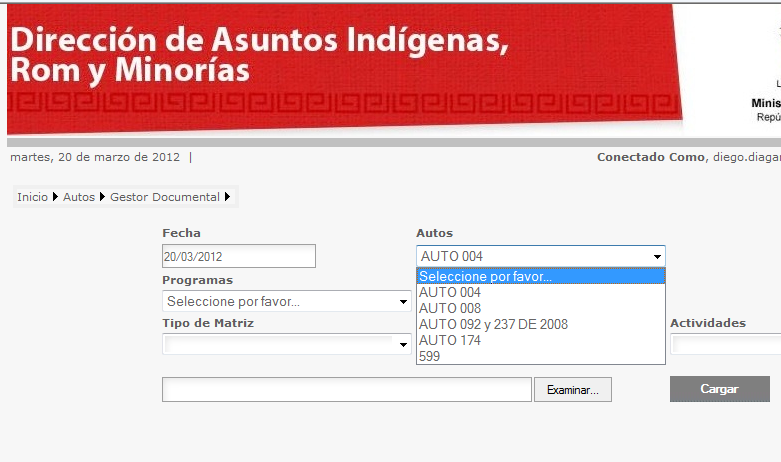
Figura 03. Seleccionar Auto
Seleccione la programa - Fase:
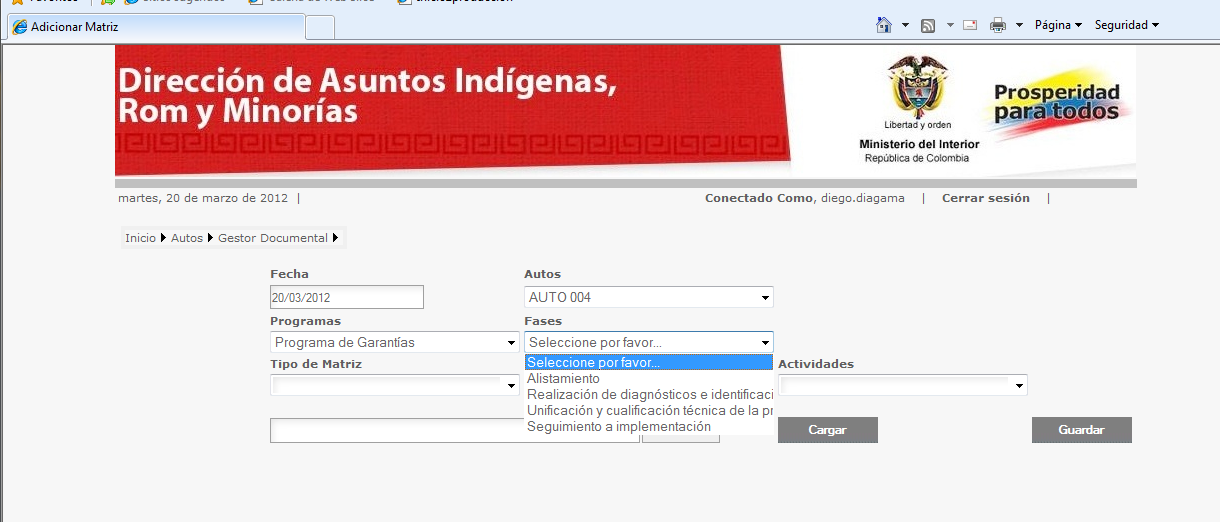
Figura 04. Seleccionar Programa - Fase
Seleccione el Tipo de Matriz:
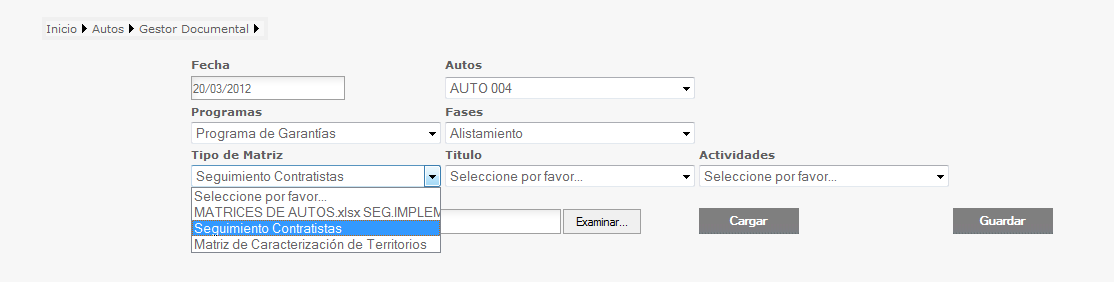
Figura 05. Seleccionar Tipo de Matriz
Seleccione Titulos - Actividades :

Figura 06. Seleccionar Titulo y Actividades
Busque la matriz en formato excel para adicionar al sistema:
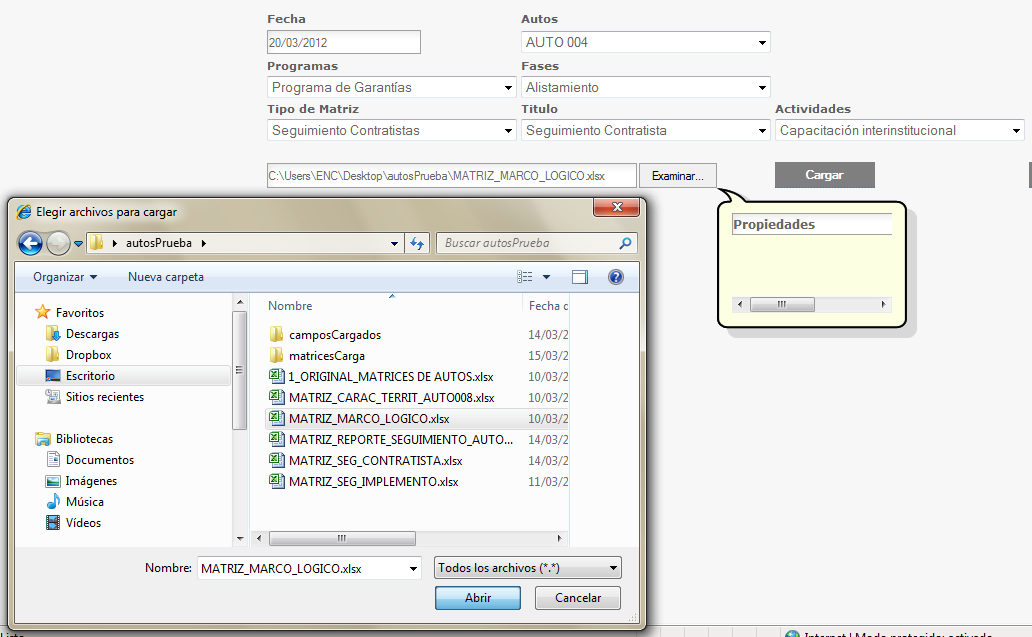
Figura 07. Seleccionar matriz en formato excel
Presione el botón Cargar:
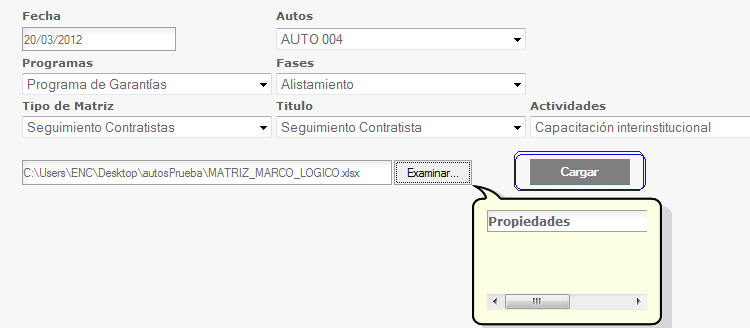
Figura 08. Cargar excel
Observe los datos cargados:
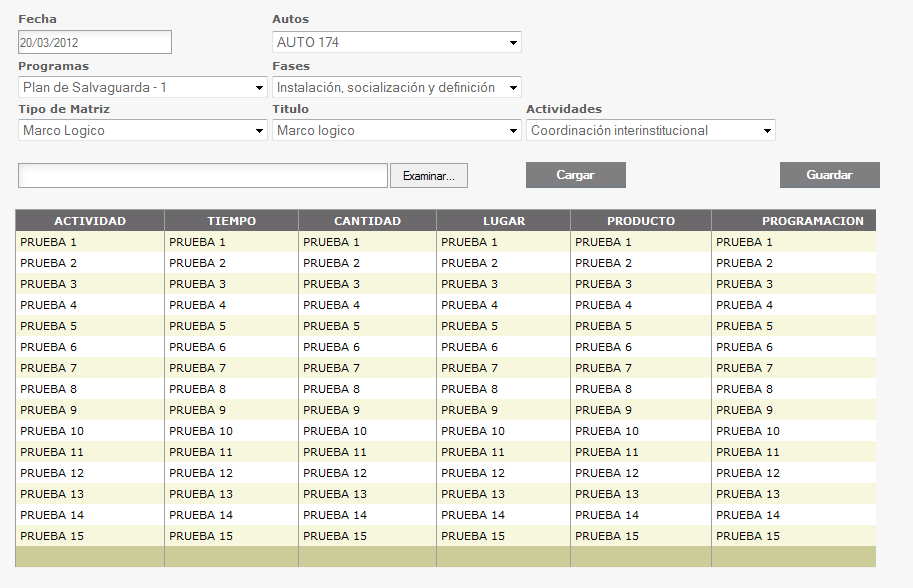
Figura 09. Datos cargados
Presione el botón "Guardar" para finalizar la actividad o el botón "cancelar" para salir al menú :

Figura 09. Botones Guardar y cancelar.